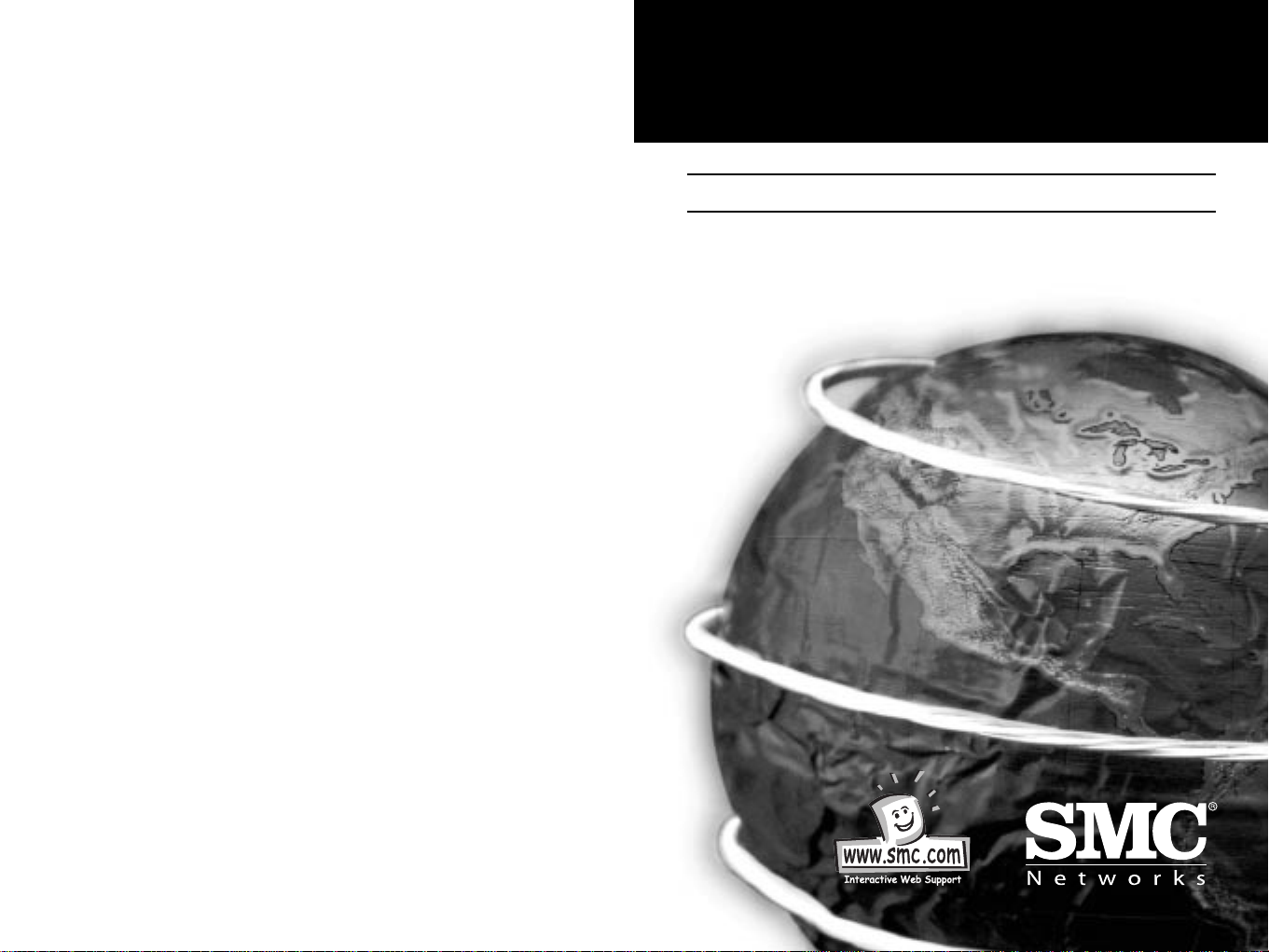
SMC Wireless
Barricade
™
Routers
Guida dell’utente
SMC7004AWBR
V1.0
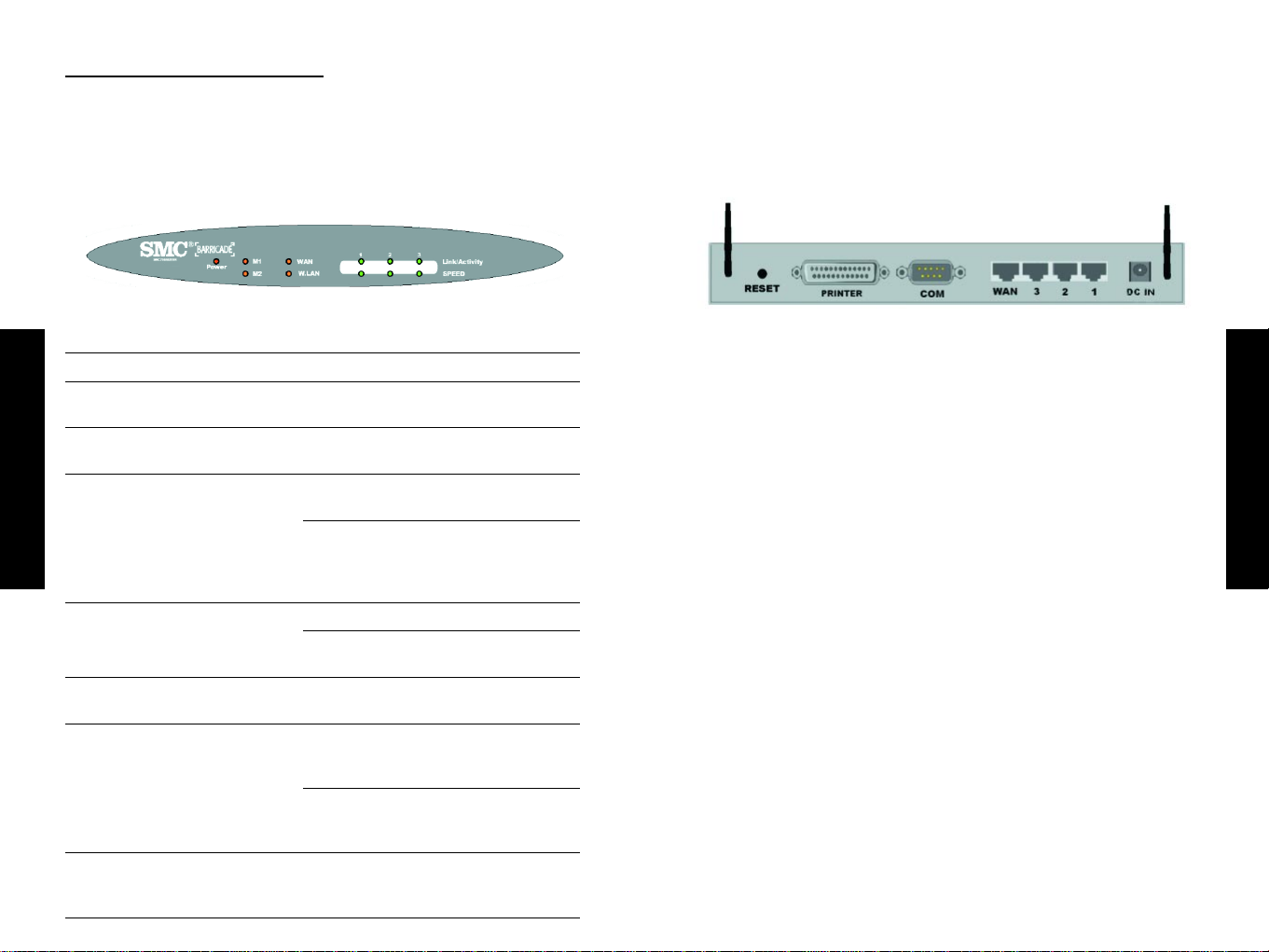
2.1.2. Pannello posteriore
Il pannello posteriore contiene tre porte Ethernet 10/100 Mbps e
una porta di rete geografica (WAN). La porta WAN collega il
modem via cavo o DSL al router. Le porte LAN servono per il
collegamento ai vostri computer o ad altri dispositivi di rete.
Figura 2-2 Pannello posteriore Porte:
Porta Descrizione
RESET Per ripristinare i parametri di sistema predefiniti in
fabbrica, osservare il seguente procedimento:
1. Spegnere il dispositivo.
2. Tenere premuto il pulsante Reset.
3. Accendere il dispositivo.
4. Tenere premuto il pulsante per 5 secondi.
5. Rilasciare il pulsante.
6. Osservare i LED M1 e M2: lampeggiano 8 volte,
dopodiché M1 lampeggerà una volta al secondo.
PRINTER Porta stampante (facoltativa)
COM Porta seriale (collega il cavo di un modem a
selezione diretta o di console)
WAN Port La porta a cui collegherete il vostro modem via cavo
(o DSL) o il router Ethernet.
Port 1-3 Le porte in cui si collegheranno i computer della rete
ed altri dispositivi.
DC IN Ingresso alimentazione (CC 12V)
Installazione dell’hardware
2.1 Disposizione dei comandi del pannello
2.1.1. Pannello anteriore
I LED monitorano lo stato di ciascuna porta.
Figura 2-1 Pannello anteriore LED:
LED Funzione Colore Stato Descrizione
POWER Indicaz. Alimentaz. Verde Acceso Alimentazione attualmente
fornita al prodotto.
M1 Stato sistema 1 Gallo Lampeggiante Il prodotto sta funzionando
correttamente.
M2 Stato sistema 2 Gallo Acceso Il prodotto sta funzionando
per un servizio specifico.
Lampeggiante Il prodotto è in fase di
configurazione o
aggiornamento.
Non spegnerlo!
WAN Attività di Verde Acceso La porta WAN è collegata.
porta WAN
Lampeggiante La porta WAN sta inviando
o ricevendo dati
W.LAN Attività wireless Verde Lampeggiante Invio o ricevimento di dati
tramite wireless
Link/Act. Stato collegamento Verde Acceso Una stazione attiva è
1~3 collegata alla porta LAN
corrispondente.
Lampeggiante La porta LAN corrispondente
sta inviando o ricevendo
dati.
SPEED Velocità di Verde Acceso I dati vengono trasmessi a
1~3 trasmissione dati 100Mbps sulla corrispondente
porta LAN
Italiano
Italiano
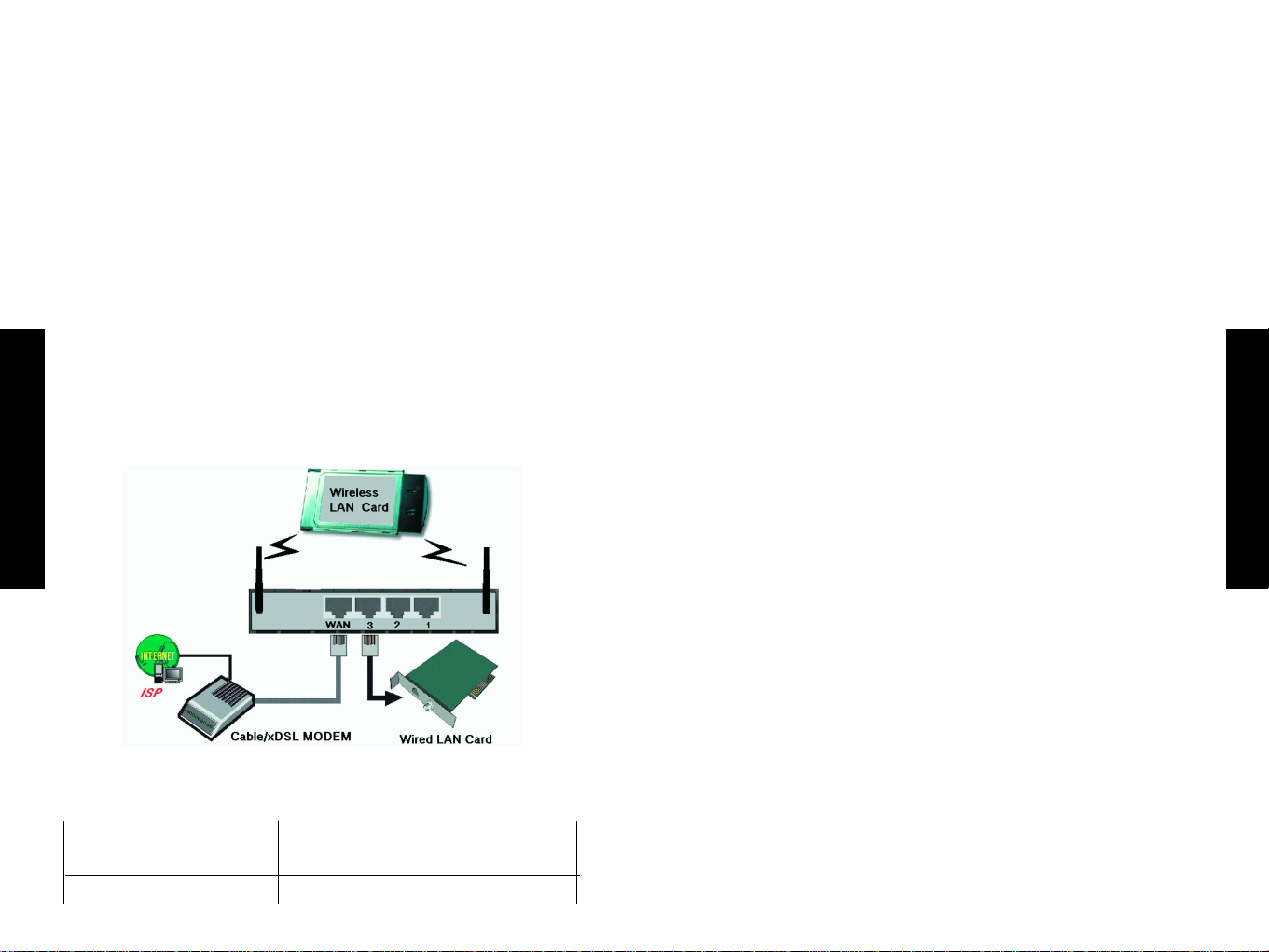
3. Configurare la connessione WAN:
Collegare un cavo Ethernet dalla porta WAN al proprio
modem cavo/xDSL o backbone Ethernet. La Figura 2-3
illustra la connessione WAN.
4. Accensione:
Collegando il cavo di alimentazione alla presa di corrente
e accendendo l’interruttore di alimentazione, il prodotto
entra automaticamente nella fase di auto-verifica.
Durante l’autoverifica, gli indicatori M1 e M2 si accendono
(ON) per 10 secondi, dopodiché M1 e M2 lampeggeranno
3 volte per indicare che l’operazione di autoverifica è
terminata. Infine, l’indicatore M1 lampeggerà
continuamente una volta al secondo per segnalare il
normale funzionamento del prodotto.
2.2 Procedura per l’installazione dell’hardware
1. Decidere dove ubicare il router wireless a banda larga:
Il prodotto può essere posizionato su una scrivania o altra
superficie piana, oppure può essere montato a parete. Per
ottenere le prestazioni ottimali, sistemare il router
wireless a banda larga nel centro dell’ufficio (o
dell’abitazione), in un punto in cui sia lontano da
potenziali fonti d’interferenza, quali pareti metalliche o
forni a microonde. Questa ubicazione deve essere vicina
alle connessioni di alimentazione e di rete.
2. Configurare la connessione LAN:
a. Connessione a LAN cablate: collegare il cavo Ethernet
dalla porta Ethernet del computer a una delle porte LAN di
questo prodotto.
b. Connessione a LAN non cablate: accertarsi che le
antenne siano in posizione verticale.
Figura 2-3 Configurazione delle connessioni LAN e WAN
per questo prodotto.
ISP Provider Servizi Internet
Cable/xDSL MODEM
Modem cavo/Xdsl
Wired LAN Card
Scheda LAN cablata
Italiano
Italiano
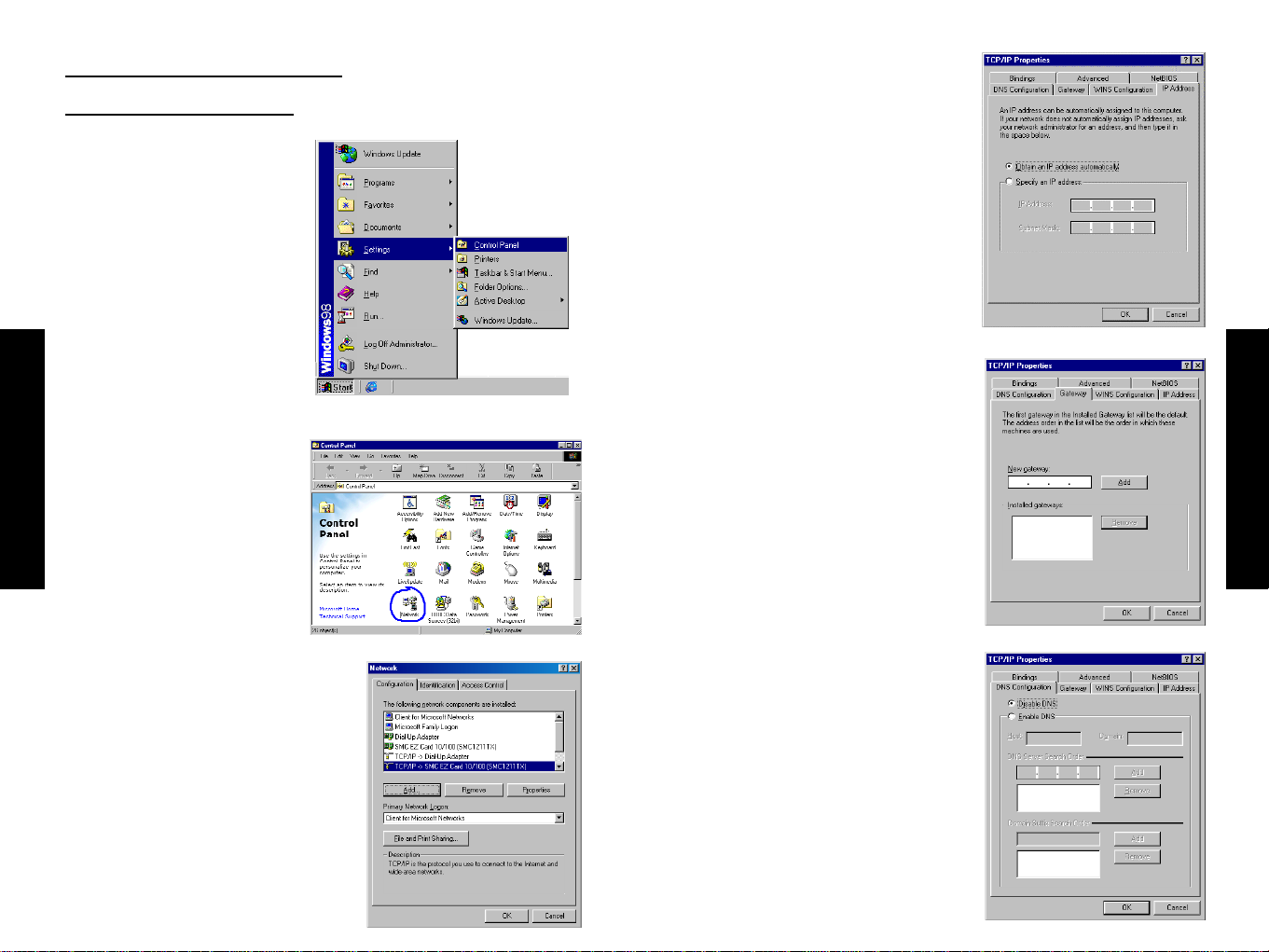
4. Selezionare la scheda “Indirizzo
IP”. Cliccare “Ottieni
automaticamente un
Indirizzo IP”.
5. Cliccare la scheda “Gateway”.
Se sono elencati “Gateway
installati”, evidenziarli uno alla
volta e cliccare “Elimina”.
6. Cliccare la scheda
“Configurazione DNS” e poi
selezionare “Disattiva DNS”.
Cliccare il pulsante “OK”.
Italiano
Italiano
Configurazione del computer
con Windows 95/98/Me
1. Dal desktop di Windows,
cliccare il pulsante “Start”.
Selezionare “Impostazioni”
e “Pannello di controllo”.
2. Dal “Pannello di
controllo”, cliccare due
volte l’icona “Rete”.
3. Nella finestra “Rete”,
sotto la scheda “Configurazione”,
cliccare due volte il “TCP/IP”
che è riportato sulla scheda
di rete.
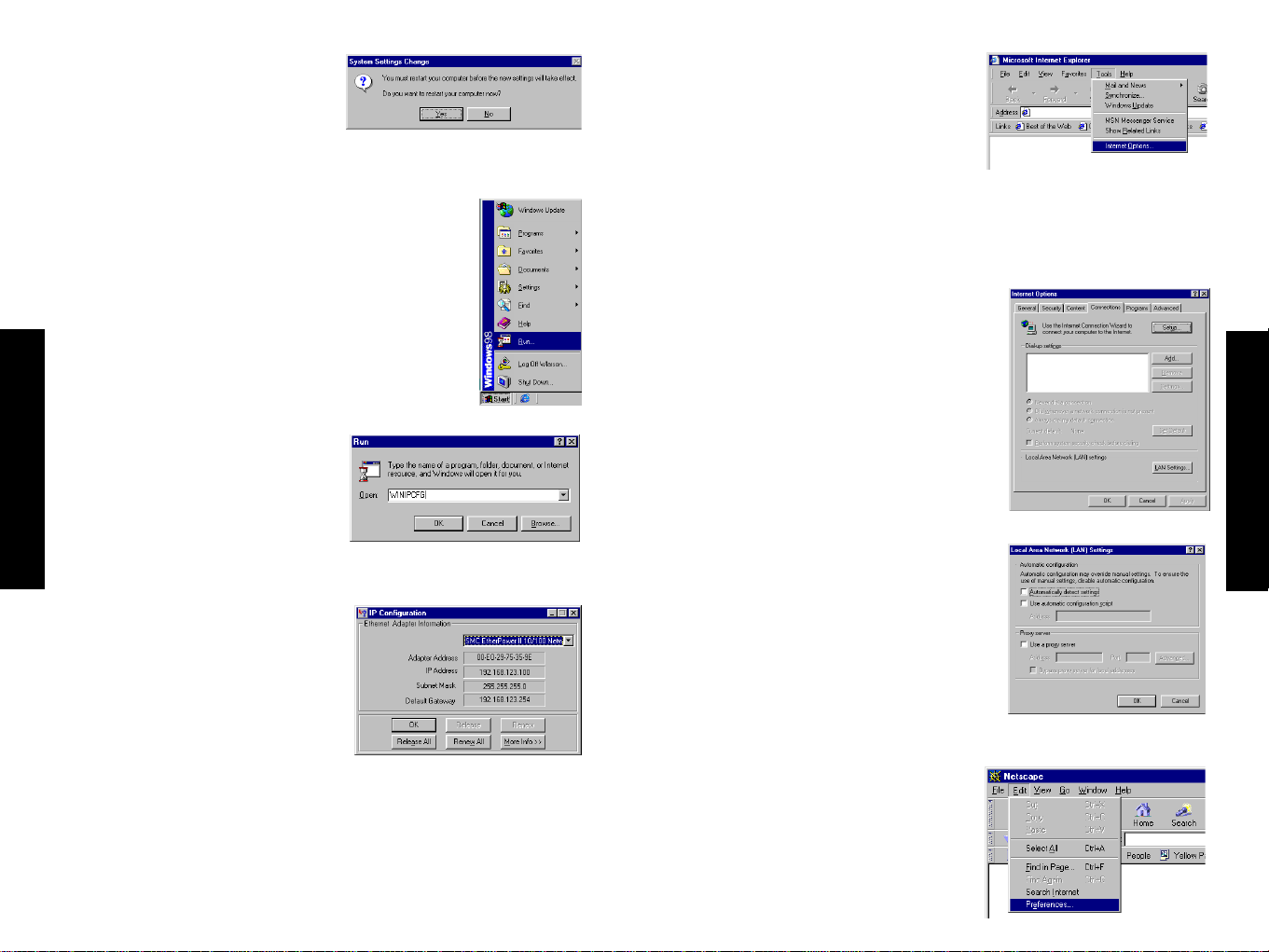
7. Cliccare il pulsante “OK” nella
finestra “Rete”. È probabile che
Windows copi alcuni file e poi
solleciti l’utente a riavviare il
sistema. Cliccare “Sì”: il
computer si spegne e poi
si riaccende.
8. Una volta riavviato il computer,
cliccare “Start” e poi “Esegui...”
9. Digitare “WINIPCFG” e cliccare
“OK”. Dopo uno o due minuti
appare la finestra
“Configurazione IP”.
10.Dal menu a discesa, selezionare
la propria Scheda di rete.
Cliccare “Rilascia” e poi
“Rinnova”. L’”Indirizzo IP”
dovrebbe essere ora simile al
Barricade (es. 192.168.123.xxx).
Cliccare “OK” per chiudere la
finestra “Configurazione IP”.
10.Aprire il web browser
(es. Internet Explorer o Netscape Navigator).
Italiano
Italiano
12.Annullare tutte le posizioni proxi:
a. Per Internet Explorer:
i. Cliccare “Strumenti” e poi
“Opzioni Internet”.
ii.Nella finestra “Opzioni Internet”
cliccare la scheda “Connessioni”.
Quindi cliccare il pulsante
“Impostazioni LAN...”.
iii. Deselezionare tutte le caselle di
controllo.
iv. Cliccare “OK” due volte per
chiudere la finestra “Opzioni
Internet”.
b. Per Netscape Navigator:
i. Cliccare prima “Modifica”
e poi “Preferenze...”
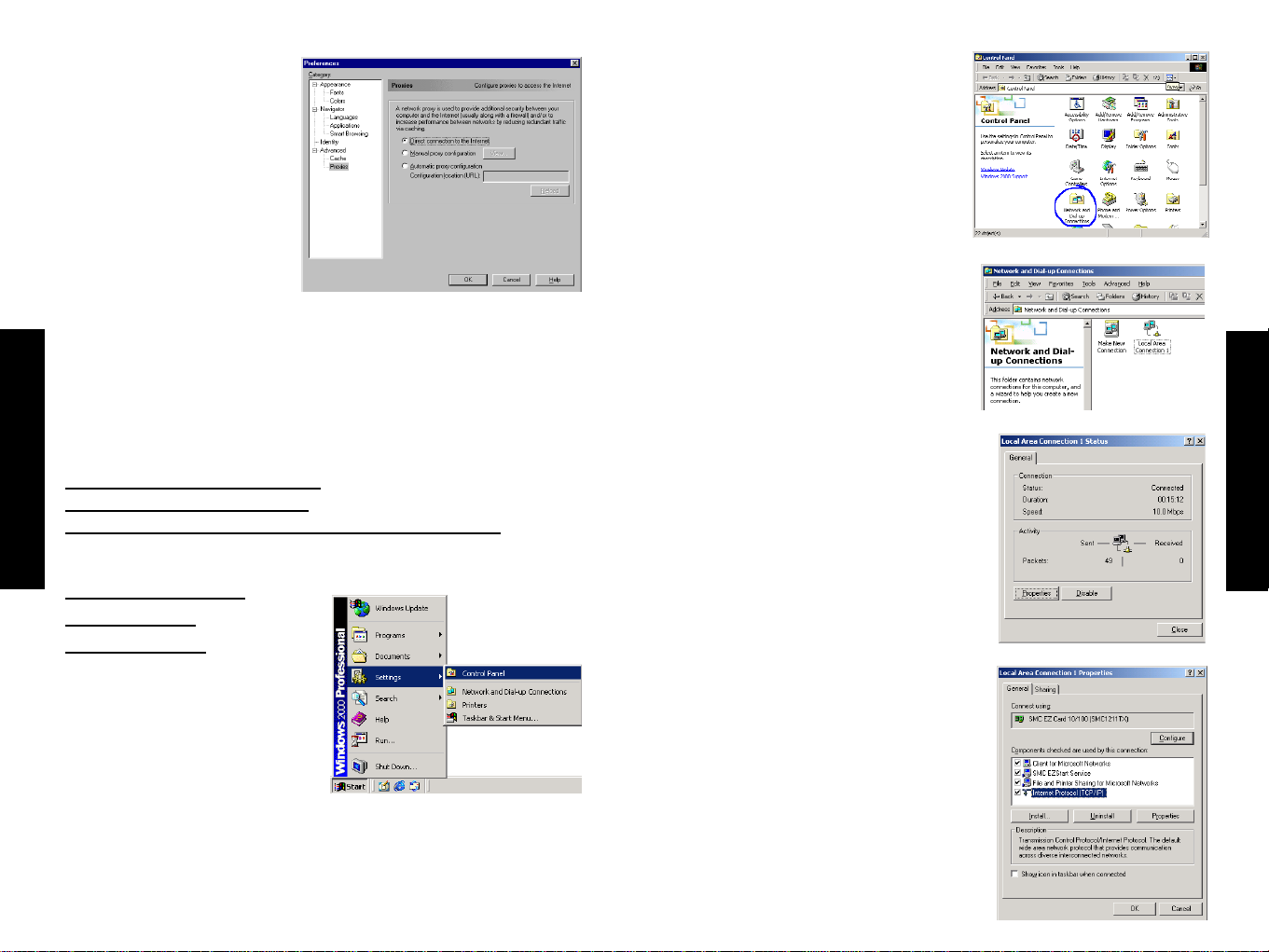
ii. Nella finestra
“Preferenze”,
sotto “Categoria”
cliccare due volte
l’icona “Avanzata”
e poi cliccare “Proxy”.
Selezionare
“Connessione
diretta a Internet”.
Cliccare “OK”.
13.Ripetere questa procedura per ogni computer
Windows 95/98/Me collegato al Barricade.
Configurazione del Barricade
Se ci si collega a Internet usando un:
Modem Cable, andare a pagina 13
Modem DSL, andare a pagina 15
Modem DSL via PPP tramite Ethernet, andare a pagina 17
Configurazione del
computer con
Windows 2000
1. Dal desktop di Windows,
cliccare il pulsante “Start”.
Selezionare “Impostazioni” e
poi “Pannello di controllo”.
2. Cliccare due volte l’icona
“Connessioni di rete e
accesso remoto”.
3. Cliccare due volte l’icona che
corrisponde alla connessione
al Barricade.
4. Cliccare “Proprietà”.
5. Cliccare due volte l’icona
“Protocollo Internet (TCP/IP)”.
Italiano
Italiano

6. Selezionare “Ottieni
automaticamente un
Indirizzo IP” e poi selezionare
“Ottieni indirizzo server DNS
automaticamente”. Cliccare
quindi “OK”. Cliccare “OK” o
“Chiudi” per chiudere
ciascuna finestra.
7. Dal desktop di Windows,
cliccare il pulsante “Start”
e poi “Programmi” e poi
“Accessori”, quindi cliccare
“Prompt dei comandi”.
8. Nella finestra “Prompt dei comandi”, digitare “IPCONFIG
/RELEASE” e premere il tasto <INVIO>.
9.Digitare “IPCONFIG /RENEW” e premere il tasto <INVIO>.
L’”Indirizzo IP” dovrebbe essere ora simile al Barricade
(es. 192.168.123.xxx).
10.Digitare “EXIT” e premere <INVIO> per chiudere la finestra
“Prompt dei comandi”.
11.Aprire il web browser
(es. Internet Explorer o Netscape Navigator).
12.Annullare tutte le posizioni proxi:
a. Per Internet Explorer:
i. Cliccare “Strumenti” e poi
“Opzioni Internet”.
Italiano
Italiano

Italiano
Italiano
ii. Nella finestra “Opzioni
Internet” cliccare la scheda
“Connessioni”. Quindi
cliccare il pulsante
“Impostazioni LAN...”.
iii. Deselezionare tutte le
caselle di controllo e
cliccare “OK”. Cliccare
nuovamente “OK” per
chiudere la finestra
“Opzioni Internet”.
b. Per Netscape Navigator:
i. Cliccare “Modifica” e poi
“Preferenze...”
ii. Nella finestra
“Preferenze”, sotto
“Categoria” cliccare
due volte l’icona
“Avanzata” e poi
cliccare “Proxy”.
Selezionare
“Connessione diretta
a Internet”.
Cliccare “OK”.
13.Ripetere questa procedura per ogni computer
collegato al Barricade.
Configurazione del Barricade
Se ci si collega a Internet usando un:
Modem Cable, andare a pagina 13
Modem DSL, andare a pagina 15
Modem DSL con nome di Connessione e Password,
andare a pagina 17

Configurazione del Barricade
per un Modem Cable
1. Aprire il web browser
(es. Internet Explorer
o Netscape Navigator).
2. Nel campo “Posizione” (per
Netscape) o “Indirizzo” (per
Internet Explorer), digitare
“http://192.168.123.254” e
premere <INVIO>.
3. Nella pagina “Stato
del sistema” della web
console del Barricade,
digitare la propria
password nel campo
“Password di sistema”
(la parola predefinita è
“admin”) e cliccare il
pulsante “Connessione”.
4. Cliccare “Setup
principale”.
5. Sotto “Tipo di WAN”
cliccare il pulsante
“Modifica...”.
6. Selezionare “Indirizzo IP
dinamico” e cliccare il
pulsante “Salva”.
7. Digitare il proprio
“Nome host”, se fornito
dal Provider di servizi
Internet (es. CX123456-A).
8. Cliccare “Salva” e poi
cliccare il pulsante
“Riavvia”.
9. Alla richiesta di riavviare il sistema adesso,
cliccare “OK”.
10.Una volta riavviato il Barricade, si può
navigare su Internet esattamente come si fa
da un normale computer collegato a questo servizio.
Italiano
Italiano

6. Selezionare “Indirizzo IP
Statico” e cliccare il
pulsante “Salva”.
7. Negli spazi forniti, digitare
i valori forniti dal proprio
Provider di servizi Internet.
(Nota: Inserire l’Indirizzo IP
fornito nel campo “Indirizzo
IP WAN”, non nel campo
“Indirizzo IP LAN”.)
8. Cliccare “Salva” e poi cliccare il pulsante “Riavvia”.
9. Alla richiesta di riavviare il sistema adesso,
cliccare “OK”.
10. Una volta riavviato il Barricade, si può
navigare su Internet esattamente come si fa
da un normale computer collegato a questo servizio.
Configurazione del Barricade
per un Modem DSL
1. Aprire il web browser (es. Internet
Explorer o Netscape Navigator).
2. Nel campo “Posizione”
(per Netscape) o “Indirizzo”
(per Internet Explorer),
digitare
“http://192.168.123.254”
e premere <INVIO>.
3. Nella pagina “Stato del
sistema” della web console
del Barricade, digitare la
propria password nel campo
“Password di sistema”
(la parola predefinita è
“admin”) e cliccare il
pulsante “Connessione”.
4. Cliccare “Setup principale”.
5. Sotto “Tipo di WAN”
cliccare il pulsante
“Modifica...”.
Italiano
Italiano

6. Selezionare “PPP tramite
Ethernet” e cliccare il
pulsante “Salva”.
7. Digitare il proprio Nome
account e Password nei
campi pertinenti. Se il
Provider di servizi Internet
ha fornito un Nome di
servizio, digitarlo nel campo
“Nome servizio”;
diversamente, lasciare vuoto
questo campo.
8. Cliccare “Salva “e poi sul pulsante “Riavvia”.
9. Alla richiesta di riavviare il sistema adesso,
cliccare “OK”.
10.Una volta riavviato il Barricade, si può navigare su Internet
esattamente come si fa da un normale computer collegato a
questo servizio.
Configurazione del Barricade per un Modem DSL
con un Nome di connessione e Password
1. Aprire il web browser (es. Internet Explorer
o Netscape Navigator).
2. Nel campo “Posizione” (per Netscape)
o “Indirizzo” (per Internet Explorer),
digitare “http://192.168.123.254”
e premere <INVIO>.
3. Nella pagina “Stato del
sistema” della web console
del Barricade, digitare la
propria password nel campo
“Password di sistema”
(la parola predefinita è
“admin”) e cliccare il
pulsante “Connessione”.
4. Cliccare “Setup principale”.
5. Sotto “Tipo di WAN” cliccare
il pulsante “Modifica...”.
Italiano
Italiano

Installazione e configurazione del Server di stampa
Se non si intende collegare la propria stampante al Barricade,
saltare questa sezione.
1. Inserire il CD d’installazione
nell’unità CD-ROM. Lo schermo
compare automaticamente.
(Se non compare, cliccare “Start”
e poi “Esegui...” Quindi digitare
<Unità CD-ROM>”:\install.exe”
e cliccare “OK”.)
2. Cliccare il pulsante “Installa”. Seguire le istruzioni a video. Una
volta riavviato il computer, viene completata l’installazione del
software ma rimane ancora da configurare il computer.
3. Cliccare “Start”, cliccare
“Impostazioni” e poi selezionare
“Stampanti”.
4. Col tasto destro del
mouse, cliccare la
stampante collegata al
Barricade e poi cliccare
“Proprietà”.
Italiano
Italiano
Impostazione wireless
Questi parametri consentono di definire le voci di configurazione
wireless.
1. Network ID (SSID): Il Network ID consente di identificare la
WLAN. Le stazioni client possono “vagare” liberamente su questo
prodotto e su altri Punti di accesso che condividono lo stesso
Network ID. (L’impostazione predefinita è “default”)
2. Channel: Il numero del canale radio. Il numero di canali
ammesso dipende dal Dominio di regolamentazione.
L’impostazione predefinita è: Canale 6 per il Nord America;
Canale 7 per l’Europa (ETSI); Canale 7 per il Giappone.
3. WEP Security: Selezionare l’algoritmo desiderato per la
riservatezza dei dati. Abilitando la funzione di sicurezza è
possibile proteggere i dati mentre vengono trasferiti da una
stazione ad un’altra. In questa sede si osserva il protocollo
standardizzato IEEE 802.11 WEP (128 o 64-bit).
4. WEP Key 1, 2, 3 & 4: Quando si abilita la funzione di sicurezza
WEP a 128 o 64 bit, selezionare un codice WEP e inserire 26
(per 128-bit) o 10 (per 64-bit) cifre esadecimali.

Uso del CD
Inserire il CD nell’unità CD-ROM.
Appare automaticamente lo schermo
d’installazione. (Se non compare,
cliccare “Start” e poi “Esegui...”
Quindi digitare <Unità CDROM>”:\install.exe” e cliccare “OK”.)
A. Per installare il software del server di stampa, fare
riferimento alla sezione “Installazione e Configurazione del
Server di stampa” in questa guida. Nota: se non si sta
collegando il Barricade a una stampante, non occorre installare
questo software.
B. Per leggere la Guida per l’utente: cliccare “Read User Manual”.
(Nota: per visualizzare questo manuale occorre che nel computer
sia installato Adobe Acrobat Reader. Se questo programma non è
già presente, può essere installato dal CD. Per installarlo,
cliccare “Start” e poi “Esegui...” e digitare <Unità CDROM>:\viewer\rs405eng.exe.)
Italiano
Italiano
5. Cliccare la scheda “Dettagli”.
6. Sotto “Stampa sulla
seguente porta:”,
selezionare “PRTmate:
(All-in-1)”.
7. Cliccare “Impostazioni porta”.
8. Digitare l’Indirizzo IP di
Barricade (l’indirizzo predefinito
è 192.168.123.254)
e cliccare “OK”.
9. Cliccare “Impostazioni di spool...”
e, se disponibile, selezionare
“Disabilita il supporto
bidirezionale per questa
stampante” e cliccare “OK”.
10.Cliccare “OK” per chiudere la
finestra Dettagli della stampante.
11.Il computer è ora configurato per stampare tramite il Server di
stampa Barricade. Ripetere questa procedura su ogni computer
collegato a Barricade.

1. Aprire il web browser
(es. Internet Explorer o Netscape Navigator).
2. Nel campo “Posizione” (per Netscape)
o “Indirizzo” (per Internet Explorer),
digitare “http://192.168.123.254” e
premere <INVIO>.
3. Nella pagina “Stato del
sistema” della web console
del Barricade, digitare la
propria password nel campo
“Password di sistema” (la
parola predefinita è “admin”)
e cliccare il pulsante
“Connessione”.
4. Cliccare “Setup principale”.
5. Accertarsi che “Tipo di WAN”
sia impostato su “Indirizzo IP
dinamico” e digitare il nome)
host fornito dal Provider di
servizi Internet (es.
CX123456).
Italiano
Italiano
Soluzione dei problemi
Si riportano di seguito alcuni interventi da adottare nel caso in cui
un particolare problema non sia stato risolto seguendo le
procedure già delineate in questo manuale.
Collegamento all’Internet
Come si fa a sapere quale tipo di WAN si deve selezionare?
Per determinare il tipo di WAN utilizzato dal Provider di servizi
InternetUsare, osservare le seguenti
regole generali:
A. Se il Provider di servizi
Internet ha fornito un
“Indirizzo IP”, specifico,
selezionare “IP Statico”.
B. Se si usa un Nome-utente
e una Password per collegarsi
al servizio, selezionare
“PPP su Ethernet”.
C. Se si usa un modem commutato esterno collegato al Barricade,
selezionare “Rete di accesso remoto”.
D. Se il Provider di servizi Internet ha fornito un “nome host”,
selezionare “Dynamic IP Address”.
Non riesco ad accedere a Internet tramite Barricade.
A seconda del Provider di servizi Internet (ISP), per collegarsi a
Internet occorre modificare determinati parametri.
A. Se si è abbonati ad un servizio
“@Home” e si dispone di un
Indirizzo IP dinamico, occorre
inserire un “nome host”. Se il
Provider di servizi Internet non
richiede un nome host, lasciare
vuoto questo campo. Per inserire
il proprio nome host:

5. Nel campo “Nome di
dominio”, digitare il
nome di dominio
fornito dal Provider di
servizi Internet (es.
xxx.yyy.home.com). m).
6. Cliccare “Salva” e poi cliccare “Riavvia”.
7. Alla richiesta di riavviare il sistema adesso,
cliccare “OK”.
C. Può essere necessario che il Barricade debba “clonare”
l’indirizzo MAC del vostro adattatore Ethernet. È possibile che
il Provider di servizi Internet registri il vostro indirizzo MAC (un
indirizzo MAC è un numero seriale esclusivo per ogni adattatore
Ethernet) e che il Barricade debba inoltrare tale indirizzo al
Provider di servizi Internet. A questo fine:
1. Accertarsi che si stia usando il computer e l’adattatore Ethernet
che erano originariamente collegati al Provider di servizi
Internet.
2. Aprire il web browser (es. Internet Explorer
o Netscape Navigator).
3. Nel campo “Posizione” (per Netscape)
o “Indirizzo” (per Internet Explorer),
digitare “http://192.168.123.254” e
premere <INVIO>.
Italiano
Italiano
6. Cliccare “Salva” e poi cliccare “Riavvia”.
7. Alla richiesta di riavviare il sistema adesso,
cliccare “OK”.
B. È possibile che il Provider di servizi
Internet richieda un nome di dominio. Se il Provider di servizi
Internet non richiede un nome di dominio, lasciare vuoto questo
campo. Per inserire il proprio nome di dominio:
1. Aprire il web browser (es. Internet Explorer
o Netscape Navigator).
2. Nel campo “Posizione” (per Netscape)
o “Indirizzo” (per Internet Explorer),
digitare “http://192.168.123.254”
e premere <INVIO>.
3. Nella pagina “Stato del
sistema” della web console
del Barricade, digitare la
propria password nel campo
“Password di sistema” (la
parola predefinita è “admin”)
e cliccare il pulsante
“Connessione”.
4. Cliccare “Server DHCP”.

D. Se si usa il modem DSL, può essere necessario riconfigurare
il Barricade per una connessione PPPoE (Point to Point
Protocol over Ethernet). Per eseguire questa riconfigurazione,
accedere alla sezione etichettata “Configurazione del Barricade
per una Connessione DSL tramite Nome di Connessione e
Password” a pagina 19.
E. Se si usa un Provider di servizi Internet totalmente
plug&play (es. Time Warner o Road Runner) può essere
necessario spegnere e poi riavviare il Modem Cable dopo aver
finito di configurare il Barricade.
Lettura del Manuale
Quando faccio clic sul “Manuale dell’utente”, all’avvio del CD,
non succede nulla.
Può darsi che manchi un visualizzatore adatto. Per installare il
software del visualizzatore:
1. Cliccare due volte
l’icona the “Risorse
del computer” sul
desktop di Windows.
2. Col tasto destro del
mouse, cliccare l’icona
CD-ROM e selezionare
“Explore”.
3. Cliccare due volte la
cartella “viewer”.
Italiano
Italiano
4. Nella pagina “Stato del
sistema” della web console
del Barricade, digitare la
propria password nel campo
“Password di sistema”
(la parola predefinita è
“admin”) e cliccare il
pulsante “Connessione”.
5. Cliccare “Casella
degli strumenti”.
6. Cliccare il pulsante
“Clone MAC”.
7. Cliccare “Salva” e poi cliccare
“Riavvia”.
8. Alla richiesta di riavviare il
sistema adesso, cliccare “OK”.

Italiano
Italiano
4. Cliccare due volte il
file “RS405ENG.EXE”.
In questo modo si
avvia l’installazione
del software del
visualizzatore. Seguire
le istruzioni a video
per completare
l’installazione.
5. Al termine dell’installazione,
togliere e reinserire il CD,
quindi cliccare il pulsante
“Manuale dell’utente”.
